Top iOS 12 problemas y soluciones
El nuevo iOS 12 que se lanzó recientemente en el evento WWDC 2018, llegará pronto en su versión oficial. Sin embargo, muchos ya habrán probado el nuevo sistema operativo con la ayuda de las actualizaciones de iOS 12 Beta. Si este es tu caso, ya sabrás que existen algunos fallos con los que podrías tener que lidiar. Bueno, hoy discutiremos, ¿cómo solucionar errores y problemas iOS 12?
Solucionar iOS 12 problemas, fallos y errores
- 1. Error al descargar el software iOS 12
- 2. Problemas WhatsApp iOS 12
- 3. Problemas internet iOS 12
- 4. iOS 12 problemas teclado
1. Error al descargar el software iOS 12
Para comenzar con la lista de iOS 12 bugs, o en español, problemas con esta versión, debemos mencionar que muchos usuarios de Apple se quejan por no poder descargar iOS 12 Beta . Este problema se origina por el alto tráfico en los servidores. Lo que debes hacer en este caso, es verificar si tu identificación de Apple y contraseña en la cuenta de desarrolladores es la correcta. Luego, solo te quedará seguir intentándolo.
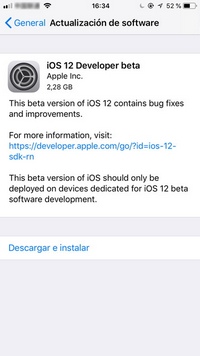
2. Problemas WhatsApp iOS 12
Otro problema importante es el cierre forzado de WhatsApp en el dispositivo. Usa las siguientes soluciones.
- Opción 1. Salir de la app y cerrarla forzadamente
Paso 1: Todo lo que necesitas es hacer doble clic en el botón de inicio. Se mostrará una lista de aplicaciones. Busca la aplicación de Wasap y luego deslízala hacia arriba para cerrarla.
Paso 2: Ahora reinicia tu dispositivo presionando prolongadamente el botón de Suspensión. Una vez que el dispositivo se apague, mantén presionado el botón de Suspensión nuevamente para reiniciarlo.
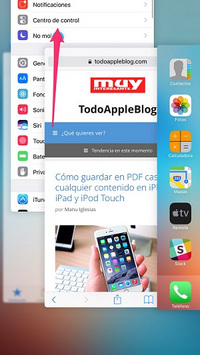
- Opción 2.Reinstalar WhatsApp en iPhone
Paso 1: Primero elimina la aplicación.
Paso 2:Una vez eliminada, abre App Store y encuentra la aplicación en la barra de búsqueda. Ahora haz clic en la opción “Descargar”. De esta manera, se instalará nuevamente la aplicación.
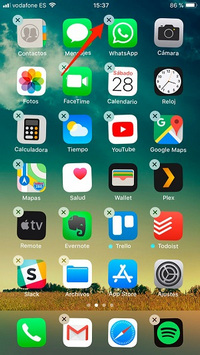
3. Compartir Internet no funciona
Si tu opción de compartir Internet no funciona en el dispositivo debido a la nueva actualización de iOS, sigue estas soluciones para intentar resolver el inconveniente.
- Opción 1. Deshabilita y habilita la opción de “Compartir Internet”
Esto podría ayudar para que la misma comience a funcionar con normalidad. Ve a Ajustes > Compartir Internet.
- Opción 2. Activar y desactivar el modo avión
Activar el modo avión durante unos minutos y luego desactivarlo, puede habilitar la configuración de compartir internet. El modo avión desactivará todas las opciones de conectividad. Esto probablemente podría resolver tu problema.
- Opción 3. Restablecer la configuración de red
Esta forma también será útil para encender la opción de "Compartir Internet". Todo lo que necesitas es ir a Ajustes > General > Restablecer > Restablecer ajustes de red.
4. iOS 12 problemas teclado
La nueva actualización de iOS 12 Beta también puede alterar la configuración del teclado de tu iPhone. El mismo podría bloquearse y dejar de funcionar abruptamente, causando frustración. Para conocer la corrección de problemas del teclado de Apple, prueba con lo siguiente:
- Opción 1. Quitar las aplicaciones pesadas
Puedes eliminar las aplicaciones pesadas con el objetivo de liberar espacio para que tu teclado funcione sin problemas.
Para ello, solo debes ir a Configuración > General > Almacenamiento. Ahora encuentra la aplicación que puedas desinstalar y haz clic en ella. También puedes desinstalar las aplicaciones automáticamente al activar la opción "Desinstalar apps no utilizadas".
- Opción 2. Desactivar la opción "Fácil alcance"
la función "Accesibilidad" te permite alcanzar ese contenido en la pantalla que no es alcanzable cuando sostienes el dispositivo con una sola mano. En este caso podrías intentar desactivándolo, con lo cual podrías resolver el problema del teclado. Sigue la ruta General > Accesibilidad y desactiva la opción de "Fácil alcance".
- Opción 3. Apagar iCloud Drive
Al apagar iCloud Drive, tendrías que acceder a tus datos y archivos localmente en lugar de en la nube. Esto podría liberar espacio en tu dispositivo con lo cual se resolvería el problema del teclado. Ve a Configuración > ID de Apple > iCloud y luego desactiva la opción de iCloud Drive.
- Opción 4. Utilizar el “Reducir movimiento”
iOS usa el efecto de movimiento en las aplicaciones para dar una sensación de profundidad. Puedes apagarlo usando "Reducir movimiento" y quizás eso te ayude con el teclado. Ve a Configuración > General > Accesibilidad y activa el control deslizante para "Reducir movimiento".
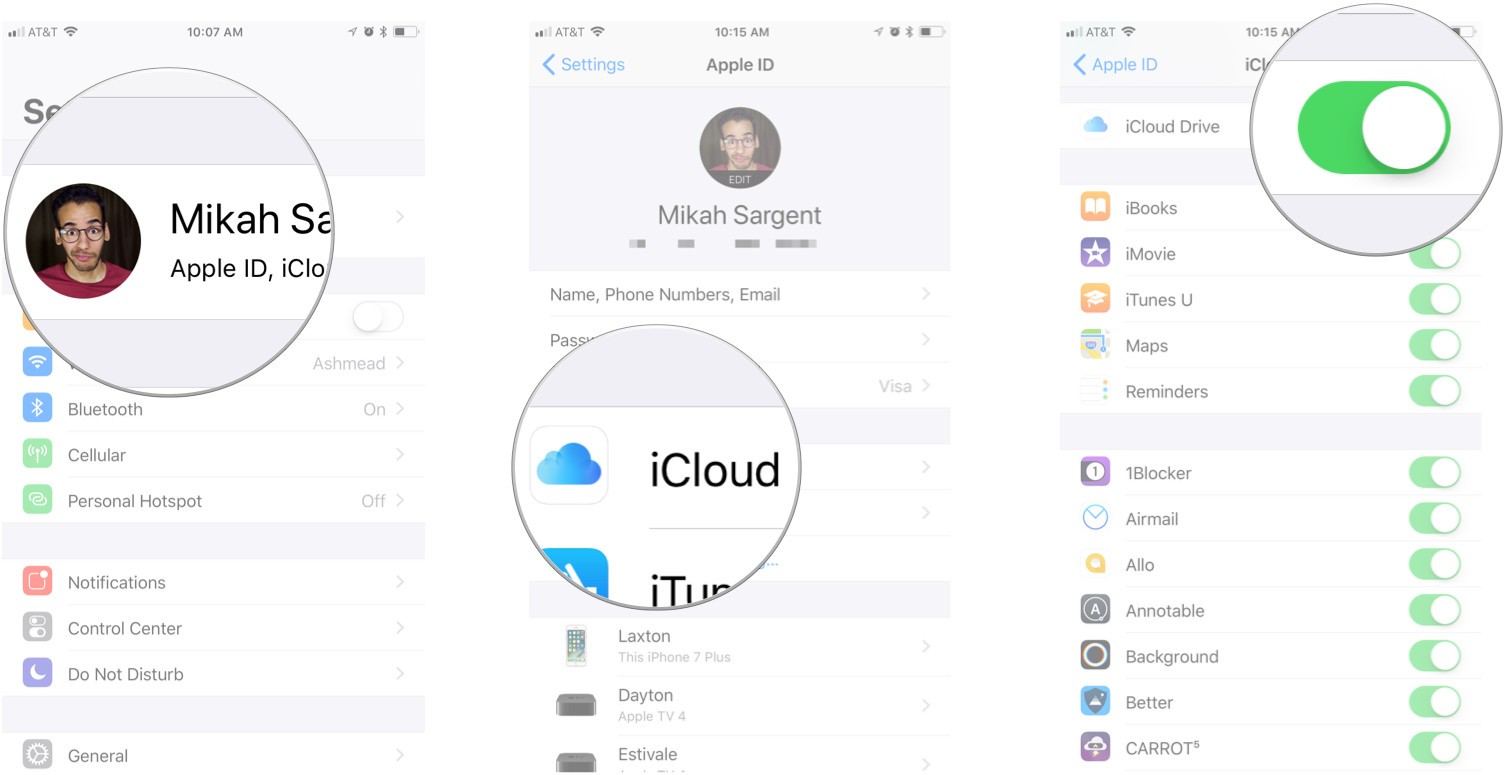
5. iOS 12 fallos aplicaciones
Otro de los iOS 12 errores, es el hecho de que algunas aplicaciones simplemente no funcionen correctamente. A decir verdad, no debes entrar en pánico. Esta falla es puede solucionarse mediante las siguientes opciones:
- Opción 1. Reiniciar tu dispositivo
Si una aplicación no funciona, reiniciar puede ayudar. Todo lo que necesitas hacer es apagarlo y reiniciarlo nuevamente.
- Opción 2. Eliminar app y reinstalarla
Para hacerlo, mantén apretada la aplicación y espera a que las aplicaciones comiencen a temblar; cuando eso suceda, aparecerá un símbolo de cruz en la esquina superior izquierda de las aplicaciones. Haz clic ahí y la aplicación se eliminará. Luego instala la aplicación nuevamente desde App Store.
- Opción 3. Esperar a la próxima actualización de la app
Ten en cuenta que a veces los errores no son provocados por la nueva iOS, sino que las mismas aplicaciones pueden tener errores repentinos. Por lo tanto, a veces es mejor dejar de intentarlo y tratar de bajar una nueva actualización de la aplicación para ver si resuelve el error.
6. iOS 12 bug iMessage
La mayoría de las veces, cuando actualizas tu iOS a una nueva versión, los mensajes que se enviaron a través de iMessage no se entregan. De hecho, este es uno de los iOS 12 errores más comunes. Veamos como solventarlo:
- Opción 1. Confirmar si tu proveedor admite este formato de mensajes o no
Los mensajes se envían en forma de iMessage o SMS / MMS. En este caso, debes confirmar si tu proveedor admite los iMessages. Para ello, podríamos consultar directamente con el operador telefónico.
- Opción 2. Comprobar conexión de red
iMessage funciona con Internet. Por lo tanto, asegúrate primero de tener una conexión a Internet en funcionamiento y con una buena recepción de la señal.
- Opción 3. Enviarlo como SMS
Si tienes problemas al enviar iMessage, puedes enviarlo en forma de mensajes de texto o SMS normales. Esto es muy sencillo de hacer. Ve a Configuración > Mensajes y activa el control deslizante para "Enviar como SMS". Esto enviará tu iMessage como un mensaje de texto normal.
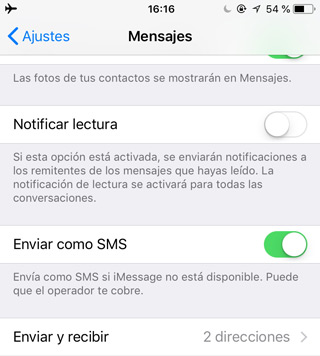
7. iOS 12 problemas pantalla
A veces, la pantalla iPhone no responde al tacto debido a algunas aplicaciones abiertas. Esto puede causar que tu pantalla se congele, por lo cual puede ser útil reiniciar tu dispositivo. Recuerda que esas aplicaciones abiertas se cierran completamente cuando el dispositivo está apagado. Enciéndelo después de 3-5 minutos, y veras que la pantalla comienza a funcionar nuevamente.
8. iOS 12 problemas Wi-Fi
En algunos casos, la conexión Wi-Fi podría deshabilitarse luego de instalar iOS en tu dispositivo. Si notas que esta opción de conectividad no está habilitada, debes volver a activarla manualmente. Ve a Ajustes > Wi-Fi > Desliza a encendido el Wi-Fi. Ver más problemas WiFi en iPhone >>
9. Problemas iOS 12 App Store
El siguiente problema en la lista que enfrentan los usuarios después de instalar iOS 12, está relacionado con el funcionamiento de la App Store. Básicamente, lo que ocurre es que la actualización de los resultados de la versión beta en App Store no funcionan. Solo ves el círculo de carga durante horas y no pasa nada.
10. Error de zona horaria
Existe un problema en el que los dispositivos con iOS 12 Beta no cambian correctamente las zonas horarias. Esto podría ser incomodo si eres un viajero frecuente. Afortunadamente, hay una solución fácil mientras que Apple trabaja en una solución permanente.
Ve a Configuración > General > Fecha y hora > Zona horaria. Ahí eliges tu zona horaria correcta.
11. AirPods desconectándose del iPhone
Que AirPods pierda la conexión de iPhone o ya no pueda volver a emparejarse, es otro de los fallos que se reportan después de instalar la actualización. Si esto te ocurrió, puedes probar con los siguientes consejos:
- Opción 1. Usa cualquiera de los micrófonos, izquierdo o derecho
Ve a Configuración > Bluetooth > Toca el botón "i" junto a AirPods y luego toca Micrófono. Selecciona “Always Left AirPod” o “Always Right AirPod”.
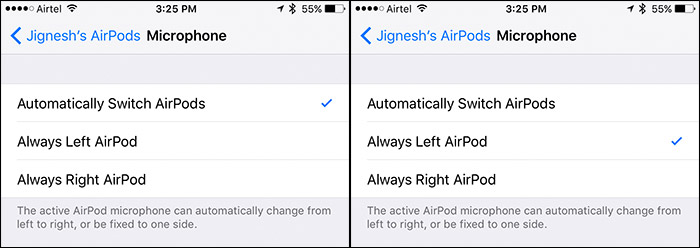
- Opción 2. Vuelve a emparejar AirPods
Abre Configuración > Bluetooth. Toca "i" junto a AirPods y luego haz clic en Omitir dispositivo.
12. Notificaciones no funciona iOS 12
Los usuarios también informaron recientemente que no están recibiendo notificaciones de ningún tipo de muchas aplicaciones, incluyendo Twitter, Poshmark, ESPN Fantasy y más. Estas Apps no son del sistema, lo que realmente refleja que la compatibilidad de la versión beta aún no es buena. Puedes probar los siguientes consejos para solucionar este error.
Verifica el botón de silencio. Deshabilita si está activado.
Comprueba si está activada la opción "No molestar". Si esto ocurre, deberás desactivarla, ya que la misma bloquea todas las notificaciones.
Comprueba si la conexión de red es estable en tu dispositivo iOS.
¿Cómo arreglar iOS 12 errores actualización sin perder datos?
Quizás la mejor solución para todos estos problemas es volver de iOS 12 a iOS 11. Después de todo, iOS 12 Beta es solo una versión de prueba y si la experiencia resulta muy molesta, te recomendamos volver al sistema oficial. Le mejor forma de realizar la reinstalación es mediante el programa downgrade iOS - Tenorshare ReiBoot. Sigue los siguientes pasos para regresar al software anterior:


Paso 1: Cuando ejecutes el software, haz clic en la opción "Reparar sistema iOS" presente en la interfaz principal.

Paso 2: Continua haciendo clic en "Reparación estándar" y descarga el último paquete de firmware para tu dispositivo.

Paso 3: Una vez que el paquete esté descargado, presiona en la opción "Iniciar reparación estándar" y listo.

Resumen
Cómo pudiste ver, tanto la pantalla, como las aplicaciones y otros componentes podrían funcionar mal con esta versión de prueba. Si tienes otros problemas iOS 12 batería, Bluetooth, WhatsApp, Messenger, música, fotos, etc, puedes contactar con nosotros.
- Repara 150+ problemas y errores iOS 17 en iPhone, iPad y iPod.
- Funciona bastante bien en dispositivo se queda en logo manzana, pantalla negra, se queda en modo recuperación, se reinicia solo, falló al jailbreak iOS 17, etc.
- Restaura tu dispositivo de fábrica sin iTunes.
- Soporta todos los modelos de iPhone, iPad o iPod y el último iOS 17 y versiones anteriores.


